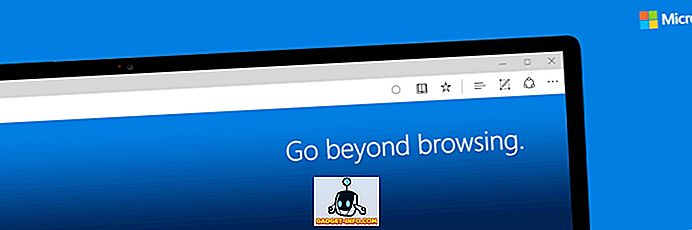Trin-for-trin procedure til at installere Turbo C ++ på 64 bit Windows 7 og Windows 8 ved hjælp af Dosbox.
Steps:
1. Installer softwaren DOSBox ver 0.73
2. Opret en mappe, for eksempel "Turbo" (c: Turbo)
3. Download og hent TC i Turbo-mappen (c: Turbo):
4. Kør DOSBox 0.73 fra ikonet placeret på skrivebordet:

5. Skriv følgende kommandoer ved kommandoprompten [Z]: mount dc: Turbo
[Mappen TC er til stede inde i mappen Turbo]
Nu skal du få en besked, der siger: Drev D er monteret som en lokal mappe c: Turbo
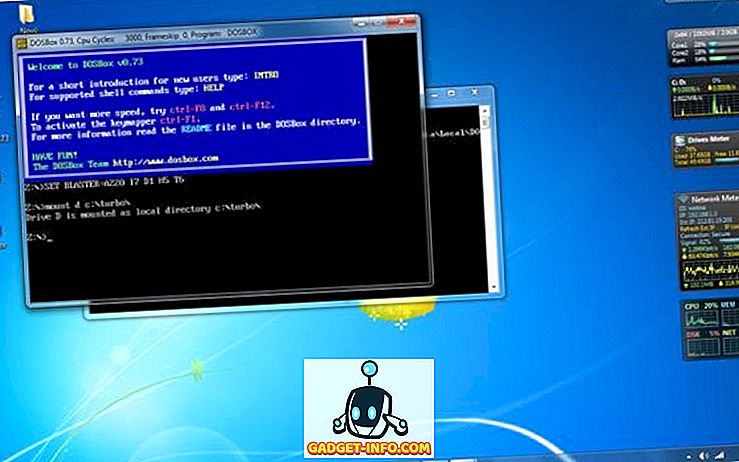
6. Skriv d: at skifte til d:
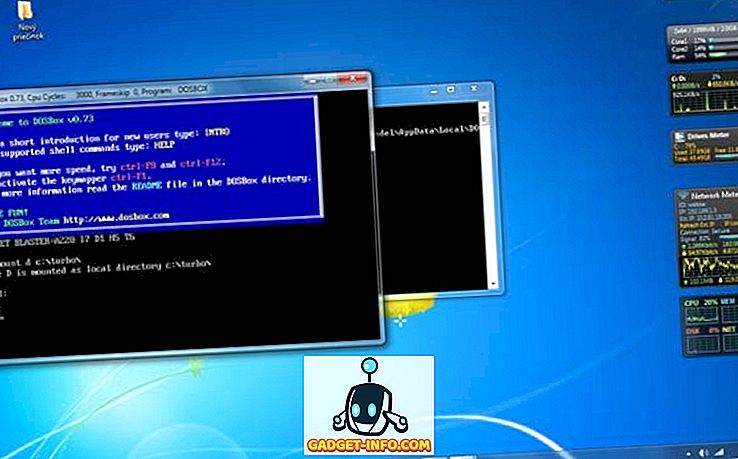
7. Følg derefter kommandoerne nedenfor:
cd tc
cd bin
tc eller tc.exe [Dette starter dig Turbo C ++ 3.0]
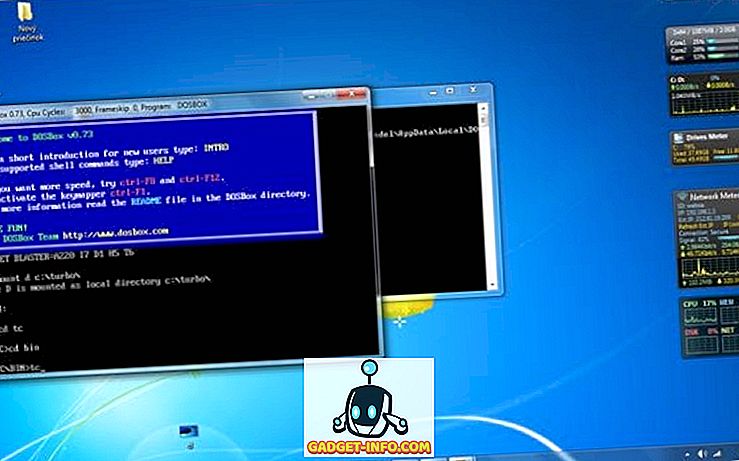
8. I Turbo C ++ goto Valg> Directories> Skift kilde til TC til kildekatalogen [D] (dvs. virtuelle D: henviser til original c: Turbo.
Så gør stien til noget som D: TCinclude og D: TClib)
Sådan starter du TurboC ++ automatisk i DOSBox:
Du kan spare dig selv lidt ved at have DOSBox automatisk montere dine mapper og starte TurboC ++:
For DOSBox-versioner ældre end 0, 73 skal du gennemse programinstallationsmappen og åbne dosbox.conf-filen i ethvert tekstredigeringsprogram.
For version 0.73 gå til Start Menu og klik på "Configuration" og derefter "Edit Configuration". Rul derefter ned til slutningen, og tilføj linjerne
som du vil automatisk udføre, når DOSBox starter.
Monter og start automatisk Turbo C ++ 3.0 i DOSBox ver 0.73:
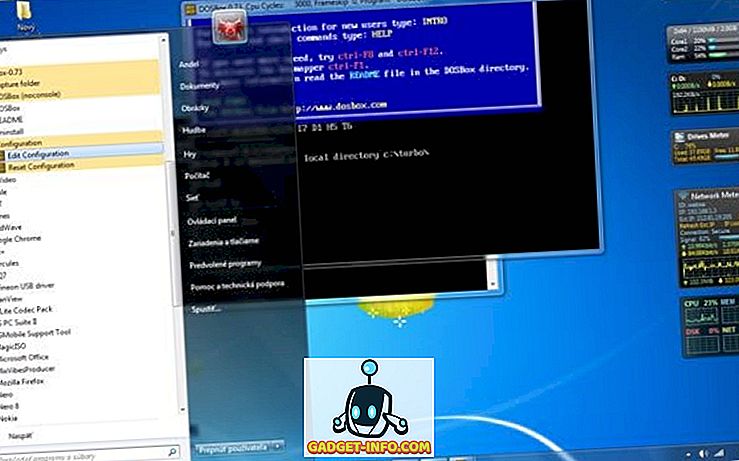
Rul ned til slutningen, og tilføj linjerne:

Bemærk venligst:
Fuld skærm: Alt og Enter
Når du går ud af DosBox [netop når du afmonterer det virtuelle drev, hvor Turbo C ++ 3.0 er blevet monteret], kopieres alle de filer, du har gemt eller foretaget ændringer i Turbo C ++ 3.0, til kildemappen (den mappe, der indeholder TC-mappen)
Brug ikke genvejstaster til at udføre operationer i TC, fordi de også kan være en genvejstast til DOSBOX også. Fx: Ctrl + F9 vil afslutte DOSBOX, snarere kører koden.